1、 null
2、 进入电脑桌面后,在空白区域点击鼠标右键,从弹出的菜单中选择“Radeon 设置”选项,部分AMD显卡版本可能直接显示为“显示卡设置”。
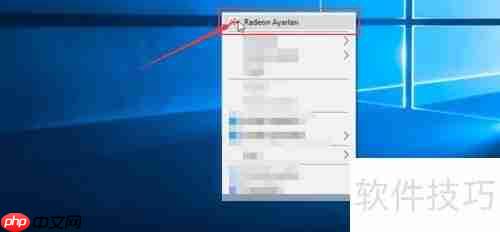
3、 启动显卡设置程序通常需要一定时间,请耐心等待AMD设置窗口加载完成。随后点击页面底部的“Preferences”按钮,进入显卡参数配置界面。

4、 成功打开AMD显卡控制面板后,在众多功能选项中选择“Radeon附加设置”,进入性能调节页面,可在此进行详细的参数调整与优化,以满足不同使用场景下的需求。

5、 在此设置界面中,左侧列出常用应用程序,右侧则显示当前AMD显卡的配置状态。多数项目显示为“无设置”或处于“省电模式”,说明系统尚未进行个性化配置,默认以节能优先策略运行显卡。

6、 点击“无设置”选项,在下拉菜单中选择“高性能”,即可使该应用在运行时调用AMD显卡的最大性能,充分发挥其图形处理能力,提升运行流畅度与画面质量,特别适用于高负载的游戏或专业软件。
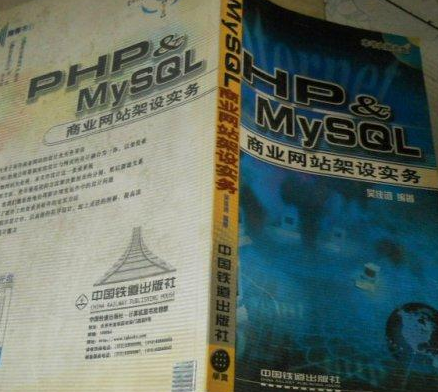
第1章Linux入门 1-1操作系统的特性 1-2安装设置 1-2-1硬盘分区 1-2-2设置LILO 1-2-3网络地址和时区设置 l-2-4设置系统管理员及一般用户的帐号密码 1-2-5系统安全认证 l-2-6选取安装套件 1-2-7设置显示卡及测试Xwindows l-2-8开始安装套件 l-3常用命令 l-4网络基本设
 471
471


7、 在显卡设置界面中,某些应用程序旁可能出现黑色小锁图标,表示该程序存在兼容性问题,无法对该应用的显卡设置进行修改。
8、 完成所有配置后,点击“应用”按钮,即可保存并生效AMD显卡的相关设置。
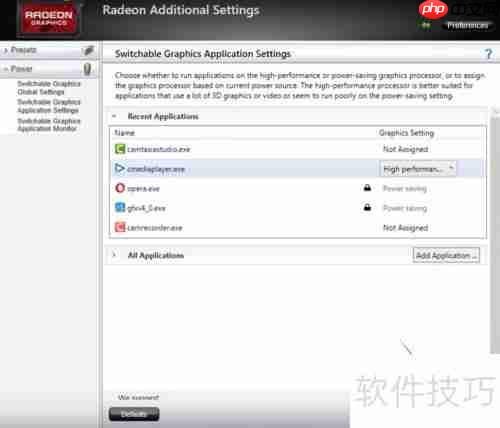

9、 设置完成后,启动已配置的应用程序并打开任务管理器,可观察到该程序所占用的显存明显增加,表明AMD显卡已成功切换至高性能模式,正在全力处理图形渲染任务。
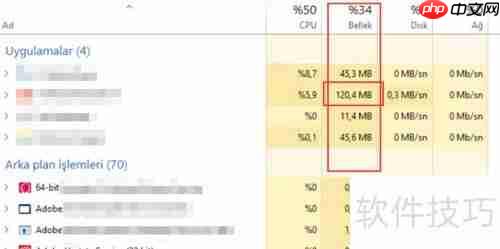
以上就是AMD显卡设置全攻略的详细内容,更多请关注php中文网其它相关文章!

Copyright 2014-2025 https://www.php.cn/ All Rights Reserved | php.cn | 湘ICP备2023035733号